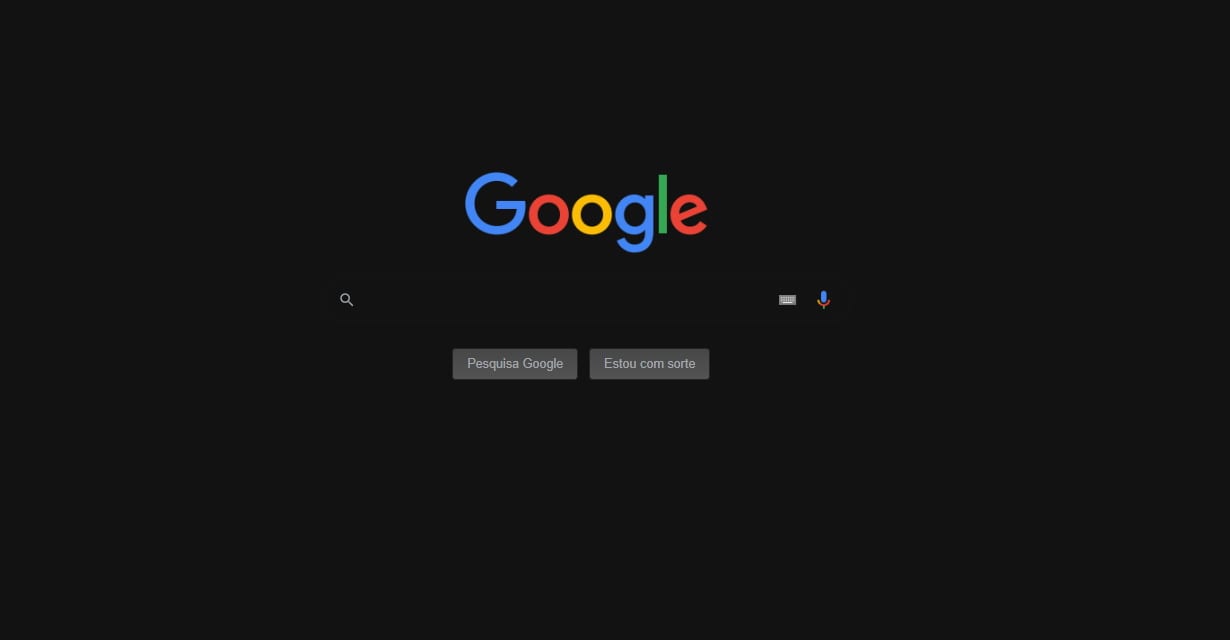▲
- Aprenda a ativar o modo escuro no Google Chrome facilmente nas configurações.
- Descubra como forçar o modo escuro em todos os sites, mesmo os que não suportam.
- Saiba como o modo escuro pode reduzir a fadiga ocular e economizar bateria.
Quer melhorar sua experiência de navegação à noite? O modo escuro no Google Chrome é a solução ideal! Além de ser mais confortável para os olhos, ele pode ajudar a economizar bateria em dispositivos com telas OLED. Neste guia, você aprenderá a ativar o modo escuro nas configurações do Chrome e como forçá-lo em todos os sites, garantindo uma navegação mais agradável e eficiente. Experimente essas dicas e transforme sua forma de usar o navegador!
Como ativar o modo escuro no Google Chrome?
Ativar o modo escuro nas configurações
Para ativar o modo escuro no Google Chrome, comece acessando as configurações do browser. Clique nos três pontos no canto superior direito da tela e selecione “Configurações”. Em seguida, vá até “Aparência” e escolha a opção “Tema”. Selecione o tema escuro.
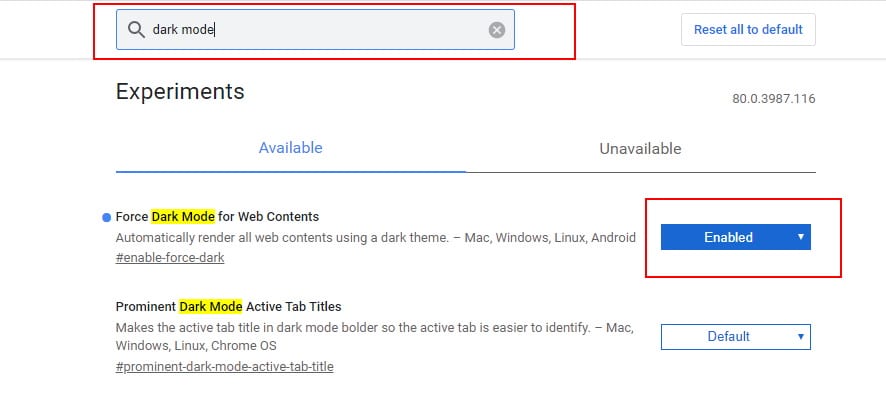
Forçar o modo escuro para sites
Se você deseja forçar o modo escuro em todos os sites, há um passo adicional. Vá até a barra de endereço e digite `chrome://flags`. Busque por “Forçar modo escuro para conteúdo da Web” e ative essa opção. Assim, mesmo sites que não têm suporte nativo para o dark mode serão exibidos com fundo escuro. Para detalhes sobre essa configuração, consulte o artigo Como forçar modo escuro no Chrome em todos os sites.
Experimente essas configurações e melhore sua experiência de navegação à noite!
O modo escuro no Chrome funciona em todos os sites?
Não, o modo escuro no Google Chrome não funciona em todos os sites automaticamente. Embora o Chrome tenha um modo escuro embutido, muitos sites não possuem o modo escuro automático. No entanto, existe a opção “Forçar modo escuro para conteúdo da Web” que pode ser ativada para tornar todos os sites escuros, mesmo que não tenham essa função. 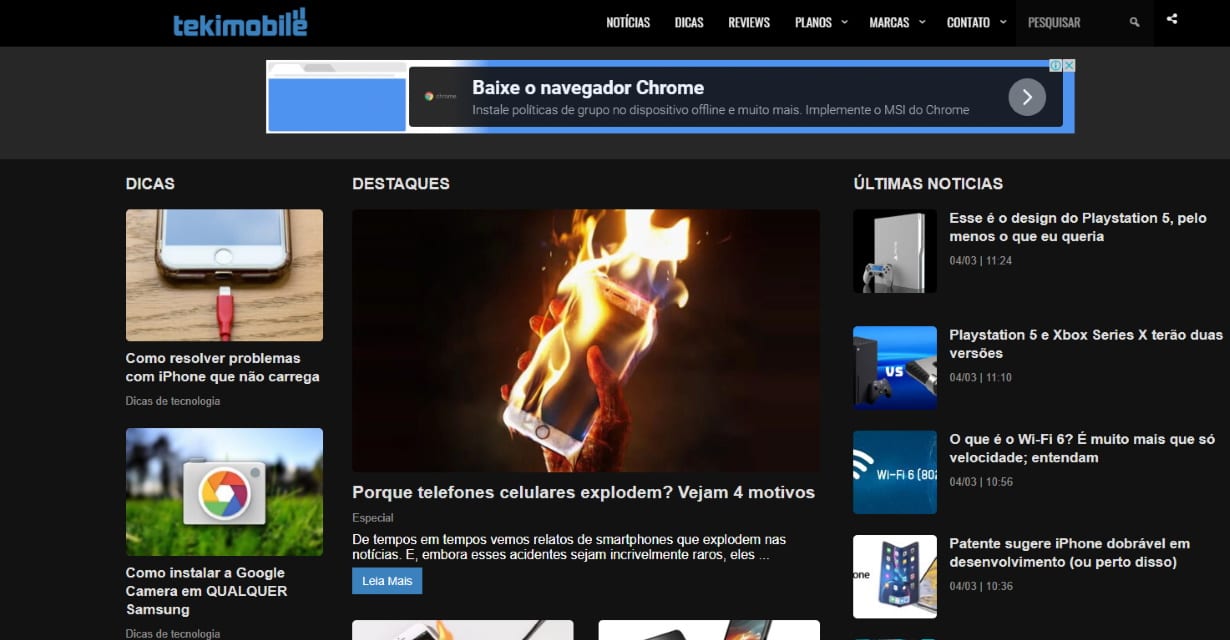 Para mais informações, consulte o artigo Como forçar modo escuro no Chrome em todos os sites.
Para mais informações, consulte o artigo Como forçar modo escuro no Chrome em todos os sites.
Leia também:
Quais são as vantagens do modo escuro no Chrome?
O modo escuro no Google Chrome oferece várias vantagens. Primeiramente, ele reduz a fadiga ocular, especialmente em ambientes com pouca luz. Além disso, o consumo de energia é otimizado, pois telas OLED consomem menos energia com cores escuras. 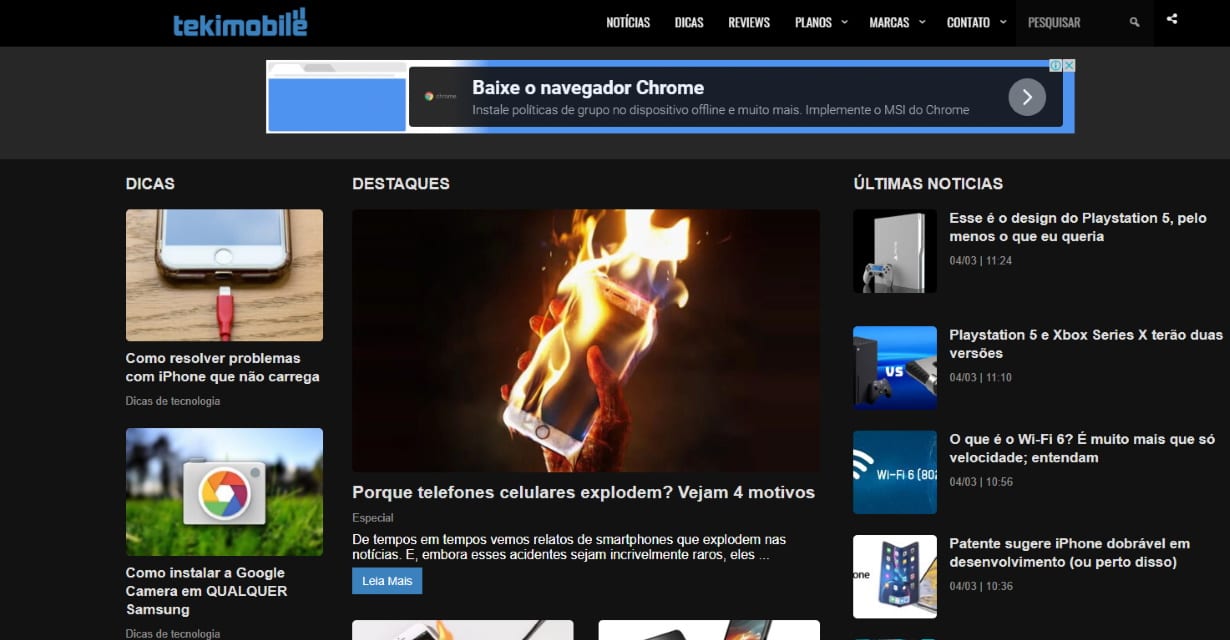 Por fim, muitos usuários acham que a interface escura é mais atraente e elegante. Para detalhes de como ativar, você pode consultar o guia sobre o próprio modo escuro no Chrome.
Por fim, muitos usuários acham que a interface escura é mais atraente e elegante. Para detalhes de como ativar, você pode consultar o guia sobre o próprio modo escuro no Chrome.
Como desativar o modo escuro no Chrome?
Desativar o modo escuro no Google Chrome pode ser feito facilmente nas configurações do navegador. Acesse as configurações clicando nos três pontos no canto superior direito. Em “Aparência”, selecione “Tema” e escolha “Claro”. Essa ação reverterá a interface do navegador para o modo normal. 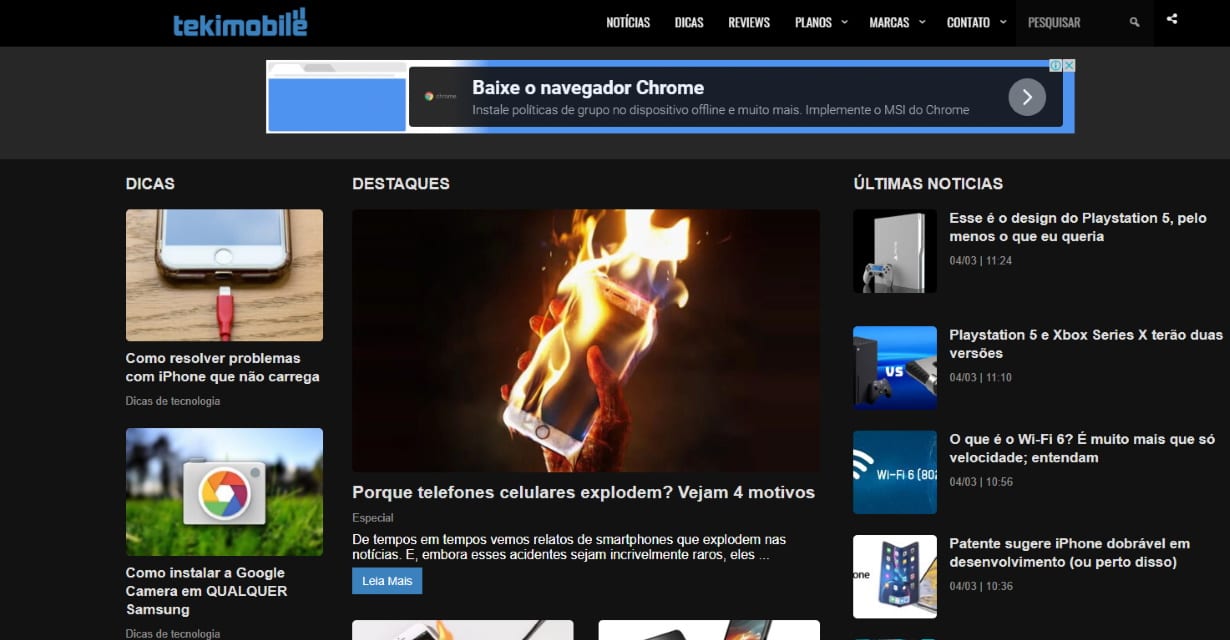 Se você deseja saber como forçar o modo escuro, consulte o artigo Como forçar modo escuro no Chrome.
Se você deseja saber como forçar o modo escuro, consulte o artigo Como forçar modo escuro no Chrome.
O modo escuro no Chrome economiza bateria?
Sim, o modo escuro no Google Chrome é conhecido por ajudar na economia de bateria, especialmente em dispositivos com telas OLED. Isso ocorre porque os pixels escuros consomem menos energia em comparação aos claros. 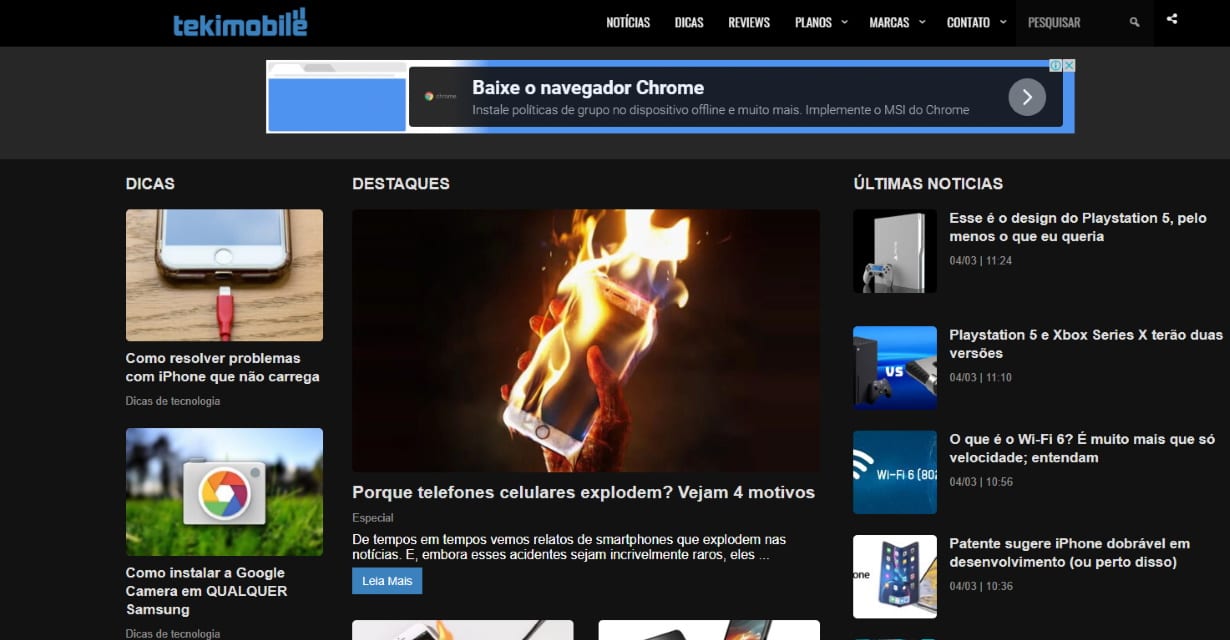 Assim, ao utilizar o modo escuro, você não apenas melhora a experiência visual, mas também pode prolongar a duração da bateria. Para informações sobre como implementar essa configuração, consulte o artigo Como forçar modo escuro no Chrome.
Assim, ao utilizar o modo escuro, você não apenas melhora a experiência visual, mas também pode prolongar a duração da bateria. Para informações sobre como implementar essa configuração, consulte o artigo Como forçar modo escuro no Chrome.
Quais são as diferenças entre o modo escuro nativo e o forçado?
O modo escuro no Google Chrome nativo é aquele oferecido como recurso em sites que suportam essa configuração, proporcionando uma experiência otimizada ao usuário. Já o modo escuro forçado é uma alternativa que aplica um filtro escuro em todos os sites, mesmo naqueles que não possuem suporte nativo. 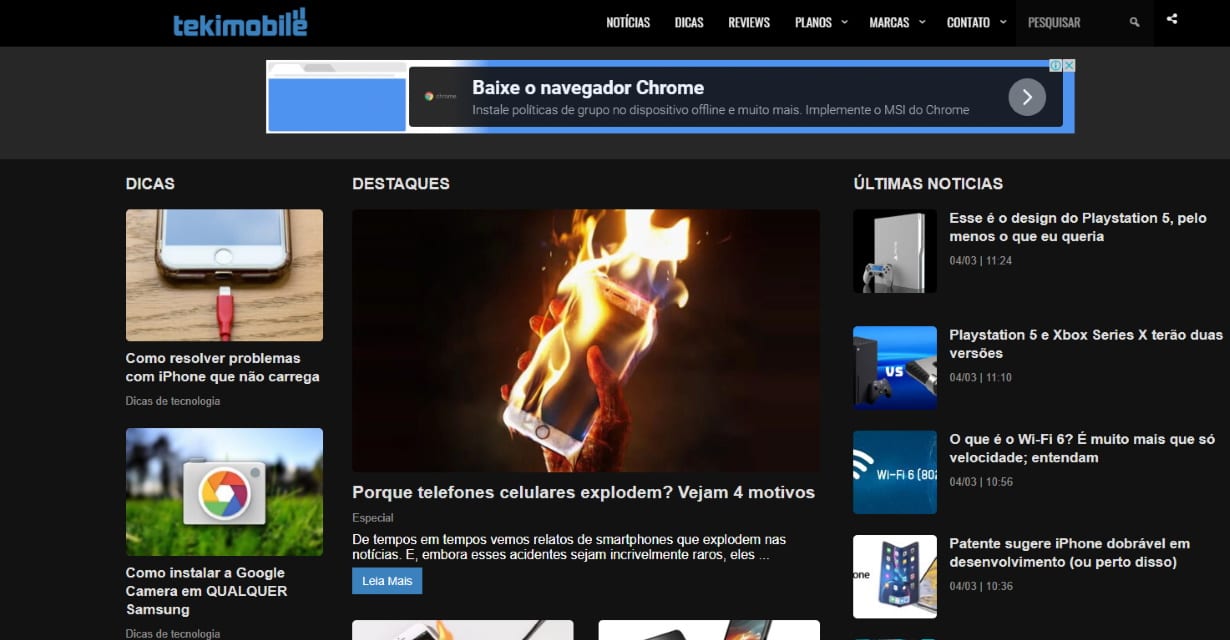 Essa configuração pode ser ativada nas opções de desenvolvedor. Para saber mais sobre como ativar, consulte o artigo como forçar o modo escuro no Chrome.
Essa configuração pode ser ativada nas opções de desenvolvedor. Para saber mais sobre como ativar, consulte o artigo como forçar o modo escuro no Chrome.
Como configurar o modo escuro no Chrome para Windows e macOS?
Para ativar o modo escuro no Google Chrome no Windows, acesse as configurações de aparência clicando nos três pontos no canto superior direito. Selecione “Configurações”, depois “Aparência” e escolha “Tema”. 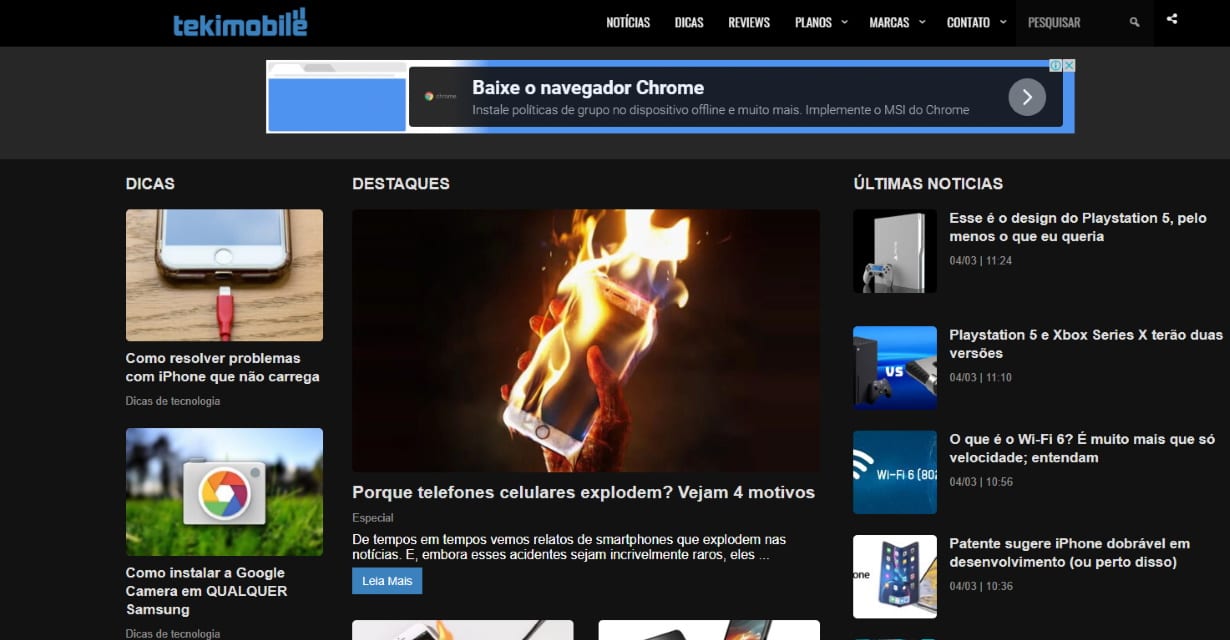 No macOS, você pode ajustar nas preferências do sistema. Se preferir, também é possível forçar o modo escuro utilizando o comando `chrome://flags`. Para mais detalhes, veja o guia sobre como forçar o modo escuro no Chrome.
No macOS, você pode ajustar nas preferências do sistema. Se preferir, também é possível forçar o modo escuro utilizando o comando `chrome://flags`. Para mais detalhes, veja o guia sobre como forçar o modo escuro no Chrome.
O modo escuro no Chrome afeta o desempenho do navegador?
O modo escuro no Google Chrome não deve afetar negativamente o desempenho do navegador. De fato, para dispositivos com telas OLED, ele pode até melhorar a eficiência energética, pois os pixels escuros consomem menos energia. 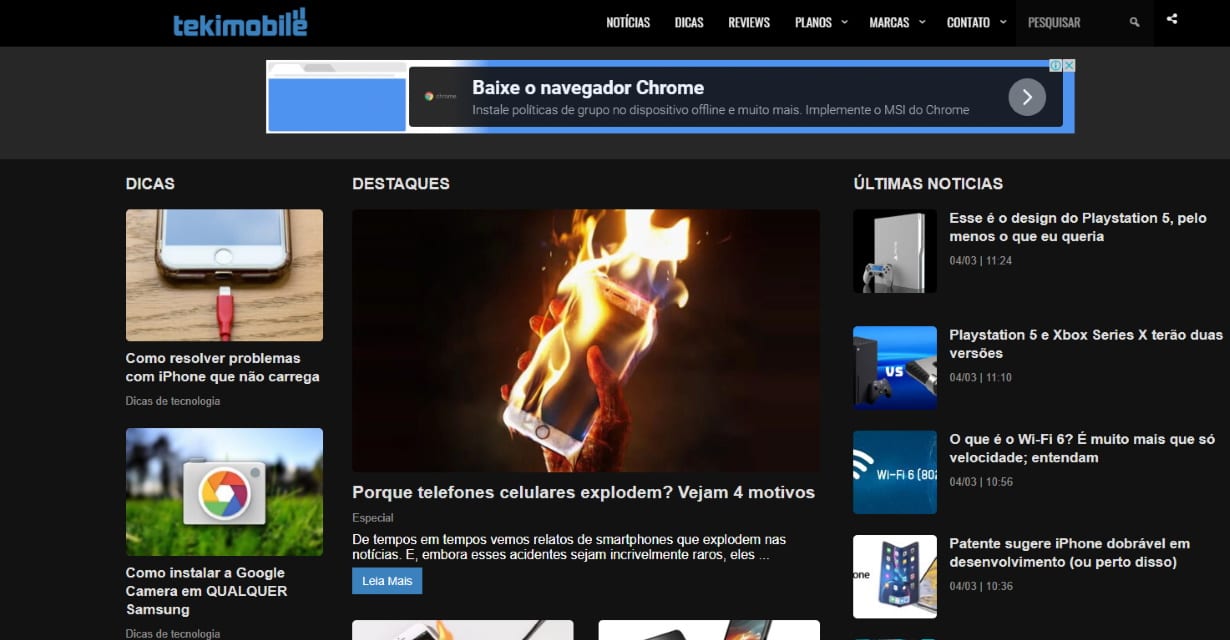 No geral, a experiência de navegação continua suave e rápida, independentemente do modo escolhido. Para mais informações sobre como ativar essa configuração, consulte o artigo como forçar o modo escuro no Chrome.
No geral, a experiência de navegação continua suave e rápida, independentemente do modo escolhido. Para mais informações sobre como ativar essa configuração, consulte o artigo como forçar o modo escuro no Chrome.
Perguntas Frequentes sobre o Modo Escuro no Google Chrome
Acesse as configurações do Chrome, vá em ‘Aparência’ e selecione o tema escuro.
Não, mas você pode forçar o modo escuro em sites que não têm suporte nativo.
Reduz a fadiga ocular e economiza bateria em dispositivos OLED.
Nas configurações, vá em ‘Aparência’ e escolha o tema claro.
Não, ele não deve afetar negativamente o desempenho do Chrome.